Chaque fois que vous démarrez sous Windows 11/10, l’écran de connexion a tendance à avoir une image d’arrière-plan juste là. Un grand nombre de ces images sont temporairement enregistrées sur votre ordinateur. La question est donc de savoir comment télécharger l’image et obtenir plus d’informations à son sujet.
Où sont enregistrées les images de l’écran de connexion Windows 11/10 ?

Tout d’abord, vous devez naviguer jusqu’à l’endroit où les images sont stockées. Pour y accéder, ouvrez le Dossier de l’explorateur de fichierset à partir de la barre d’adresse, veuillez ajouter ce qui suit :
C:\Users\<username>\AppData\Local\Packages\Microsoft.Windows.ContentDeliveryManager_cw5n1h2txyewy\LocalState\Assets
Maintenant, de l’intérieur du Dossier Actifs, vous devriez voir plusieurs fichiers avec des noms bizarres. Ce sont toutes des photos.
Cliquez sur Taille pour les organiser par taille, de haut en bas, de haut en bas.
Sélectionnez l’un des fichiers de grande taille et copiez-le et collez-le dans un autre dossier.
Après cela, faites un clic droit et renommez le fichier avec le .jpg rallonge jointe.
Immédiatement, le fichier devrait se transformer en un Image JPEG.
Ouvrez-le dans le Application photo pour confirmer que cette chose magique fonctionne sans problème.
Lis: Comment enregistrer les images de l’écran de verrouillage Spotlight dans Windows 10.
Obtenir des informations via Bing Images ou Google Images
Si vous avez besoin d’informations sur les photos du dossier Asset, ce n’est pas difficile, pour être honnête. Visitez simplement Bing.com, puis cliquez sur la première icône dans le champ de recherche. Un menu déroulant apparaîtra avec tous les Recherche visuelle options.
Cliquer sur Parcouriret dans la fenêtre qui apparaît, accédez à l’endroit où vous avez enregistré la photo et sélectionnez-la.
De là, appuyez sur le D’ACCORD et attendez que Bing trouve des informations sur l’image pour améliorer vos connaissances.
Vous pouvez faire une recherche d’image inversée similaire avec images.Google.comcliquez sur l’icône de l’appareil photo, puis Télécharger une image. Ajoutez votre photo et attendez que Google Images fournisse des données sur la photo.




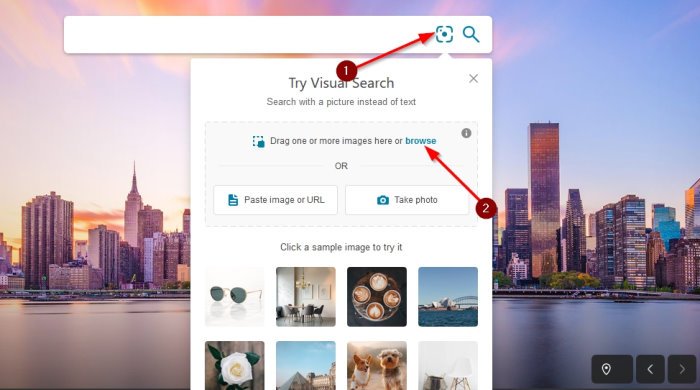
![[2023] 6 façons de copier / coller du texte brut sans formatage](https://media.techtribune.net/uploads/2021/03/5-Ways-to-Copy-Paste-Plain-Text-Without-Formatting-on-Your-Computer-shutterstock-website-238x178.jpg)






